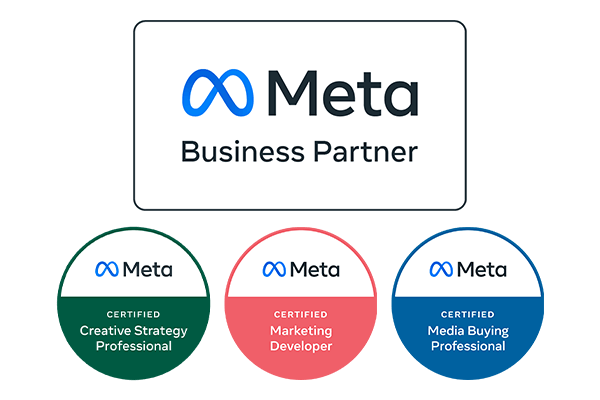5 Schritte für dein erstes CapCut Video – Instagram Reels und TikTok Videos leicht gemacht
9. Juni 2024
Lesezeit: 7 Min.
Bewegtbild ist auf den Social Media Seiten von Instagram und TikTok nicht mehr wegzudenken. Nach wie vor sind Instagram Reels und TikTok Videos die beliebtesten Formate der beiden Plattformen. Um mit der zunehmenden Konkurrenz an Video-Cutter*innen mithalten zu können, braucht es neue Wow-Effekte in deinen Social Media Videos. Unsere Lösung dafür: CapCut! Wie du die Videoschnitt-Smartphone-App für dein Social Media Marketing nutzen kannst, erklären wir dir in diesem Blogartikel.
Was ist CapCut?
CapCut ist eine leistungsstarke und benutzerfreundliche Video-Editing-App, die von Bytedance, dem Entwickler von TikTok, erstellt wurde. Mit ihrer Vielzahl an Funktionen ist sie nicht nur für Anfänger*innen, sondern auch für Fortgeschrittene geeignet. Neben der Smartphone-App bietet sich auch die Möglichkeit, die Social Media Videos in der Desktop-Variante von CapCut zu schneiden. Es existiert eine kostenfreie Version, sowie eine Pro-Variante, welche 8,99 € monatlich oder 79,99 € jährlich kostet. Die Preise können variieren, wenn du dich für kurzzeitige Abos entscheidest.
1. Videoschnitt in der CapCut App
Nachdem du deine Videosequenzen in die CapCut App hinzugefügt hast, beginnt das große Schneiden! Ein guter Schnitt ist alles und entscheidet, ob sich deine Zielgruppe dein Video überhaupt erst anschaut. Vermeide Pausen oder zu lange, monotone Sequenzen. Das verleitet deine Zuseher*innen zum weiterswipen. Klicke auf die Videosequenz, die du bearbeiten möchtest. Nachdem sie markiert ist, kannst du den Anfang und das Ende einfach verschieben. Wenn in deinem Instagram Reel oder TikTok eine Person spricht, dann lass das Video am besten mit dem Gesagten starten. Genauso sieht es beim Ende es. Hat die Person fertig gesprochen, erfolgt der Cut.
Möchtest du Pausen und Füllwörter aus deinem Social Media Video herausschneiden, dann
- klicke in der unteren Leiste auf das erste Symbol „Bearbeiten“ (=Schere).
- Bewege die weiße Linie auf die Stelle in deinem Video, die du herausschneiden möchtest.
- Wähle in der unteren Leiste die Funktion „Teilen“ aus.
- Dein Video wird jetzt genau hier in zwei Hälften geteilt.
- Jetzt kannst du wieder an den Enden ziehen, um die unnötige Stelle aus deinem Video zu entfernen.
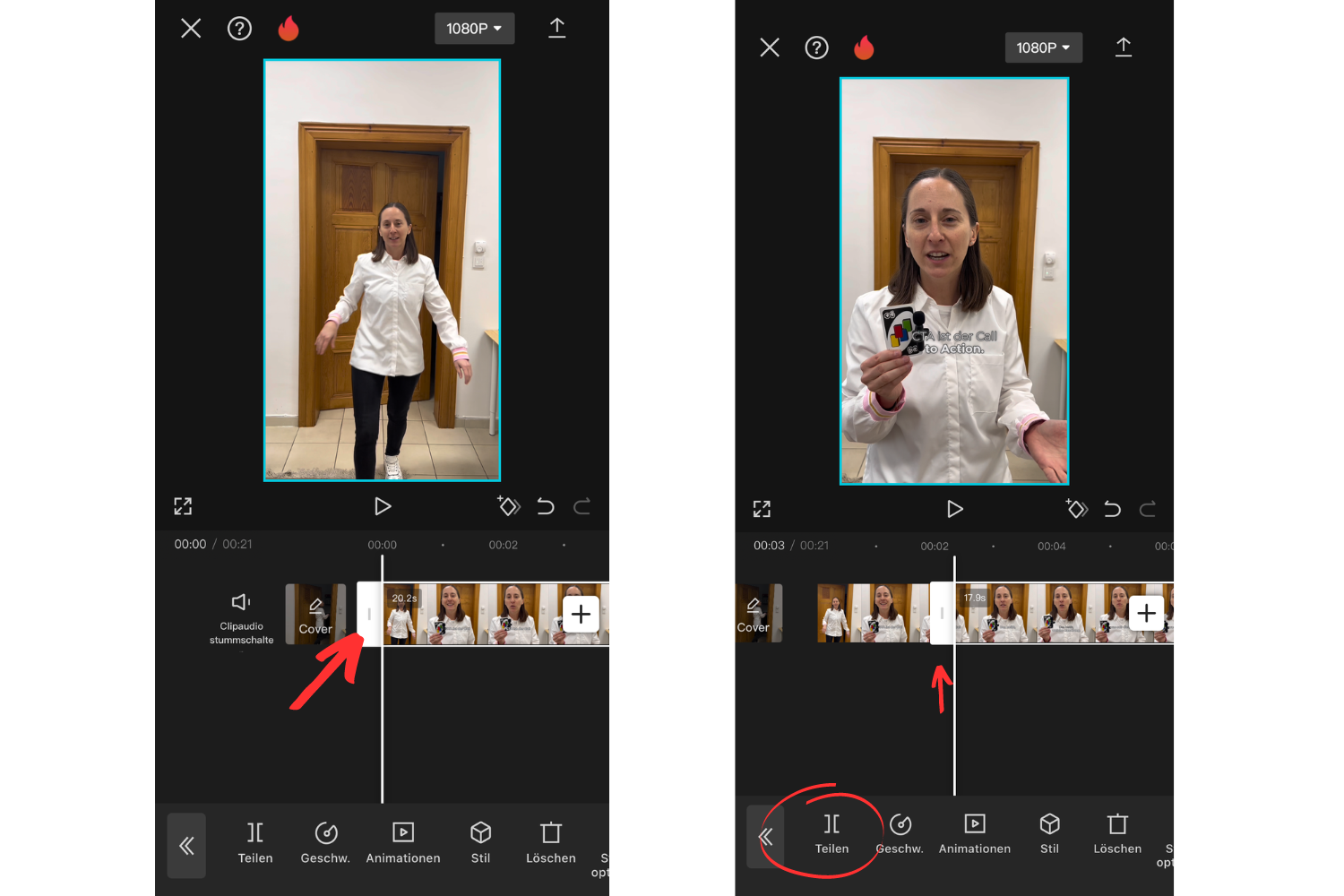
2. Musik in deinem Social Media Video
Jetzt ist dein Instagram Reel oder TikTok Video grob geschnitten! Das heißt, es wird Zeit für die passende Musik. Dafür verwenden wir ausschließlich Musik von Drittanbieter-Plattformen, wie Artlist. Verzichte auf die Musik in der CapCut App, wenn du auf der sicheren Seite sein möchtest. Genaueres zu Musiklizenzen findest du in unserem Blog: „Musik in Instagram Reels und Stories – das solltest du unbedingt wissen“.
Um deine heruntergeladene Musik zu verwenden, folge diesen Schritten in deiner CapCut App:
- Klicke auf das Symbol „Audio“.
- Wähle „Sounds“ aus.
- Klicke auf das Ordner-Symbol (2. Symbol).
- Gehe zum Punkt „Gerät“ und klicke auf „Vom Gerät auswählen“, um das Lied von deinem Smartphone hochzuladen.
- Wähle es aus und füge es mit dem Plus-Symbol in dein Video.
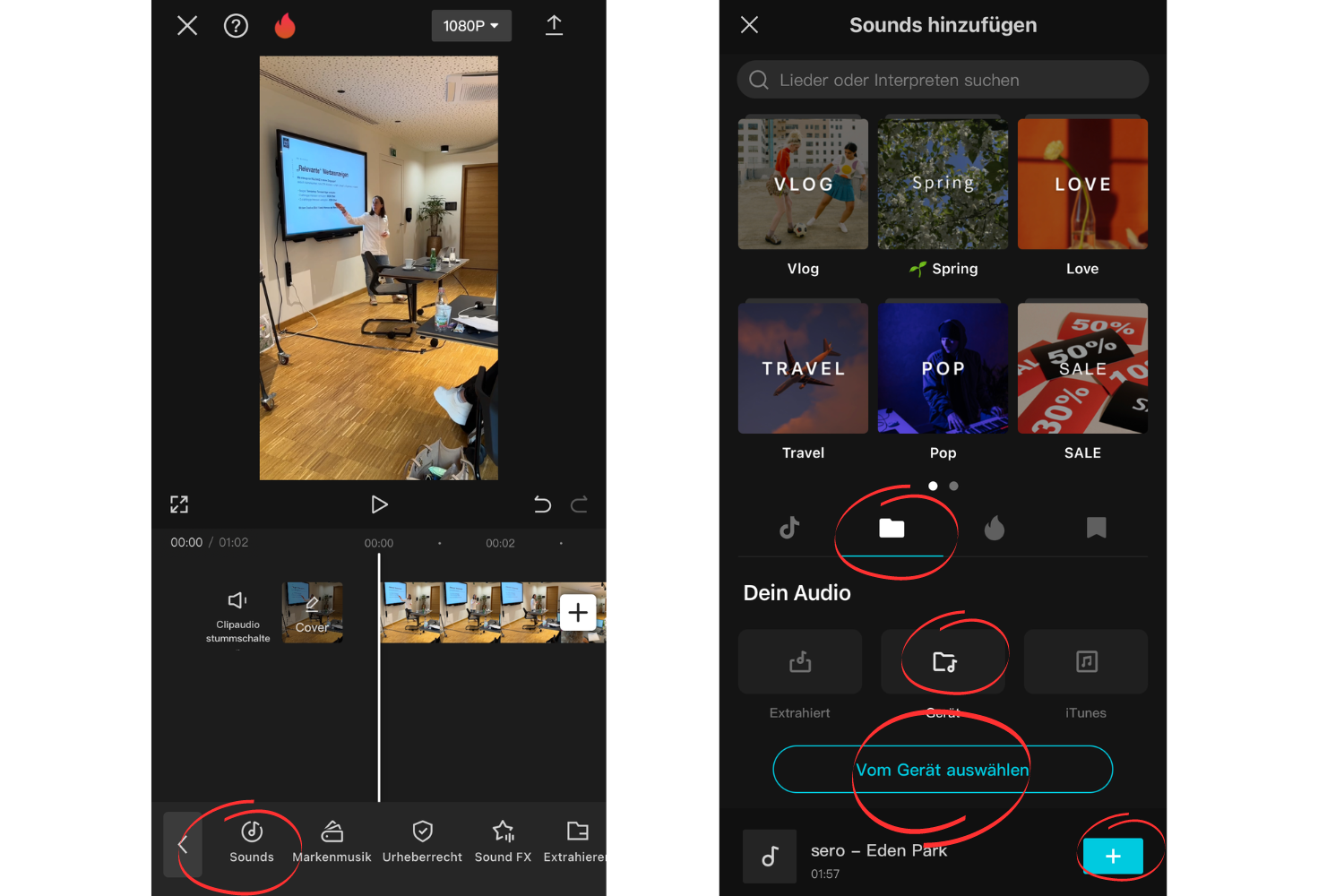
Jetzt befindet sich das gesamte Musikstück in deinem Video. Es wird also wieder Zeit für den Schnitt. Klicke die Audiospur deines Liedes an und bewege die Enden, um es zusammenzuschneiden. Wenn du die perfekte Stelle gefunden hast, kannst du noch einstellen, dass das Lied ein- oder ausgeblendet wird. Wir verwenden diese Funktion oft am Ende, sodass dein Musikstück nicht abrupt endet.
Um das Lied deines Instagram Reels bzw. TikToks ein- oder auszublenden,
- klicke auf die Audiospur,
- wähle die Funktion „Verblassen“ aus und
- verschiebe die Regler je nachdem wie lange diese Funktion andauern soll.
- Mit Klick auf den Haken wird es in deinem CapCut Video angepasst.
3. Voice-Over in deinen Instagram Reels bzw. TikToks
Möchtest du zusätzlich zur Musik ein Voice-Over hinzufügen, dann folge den Schritten in Punkt 2. Wenn du dein Voice-Over direkt in der CapCut App aufnehmen möchtest, dann klicke auf „Audio“ und den letzten Punkt „Vertonung“. In den meisten Fällen wird die Lautstärke deines Voice-Overs und deiner Musik nicht harmonieren.
Jetzt musst du beide Audiospuren in ihrer Lautstärke anpassen:
- Klicke die Tonspur deiner Musik an und wähle „Lautstärke“ aus.
- Verringere die Lautstärke durch das Ziehen an dem Regler und bestätige es mit dem Haken.
- Wähle nun dein Voice-Over aus und drehe hier die Lautstärke rauf, bis beide Audiospuren miteinander harmonieren.
Nachdem dein TikTok bzw. Instagram Reel mit dem perfekten Audio hinterlegt ist, verleihe deinen Videosequenzen den letzten Schliff und passe das Timing noch an den Beat der Musik an.
4. CapCut Zoom-Effekte
Schneidest du Interview-Videos, dann braucht es trotzdem Bewegung in deinen Videos. Durch Zoom-Effekte oder Cuts mit unterschiedlichen Bildausrichtungen regst du deine Social Media Follower*innen an, weiter dranzubleiben. Diese Zoom-Einstellungen müssen nicht immer groß sein. Es reichen auch minimale, langsame Zoom-In und Zoom-Outs aus, sodass immer eine Bewegung stattfindet. Zoom-Ins eignen sich besonders zu Beginn von deinem CapCut Video bzw. eines Satzes und umgekehrtes gilt für Zoom-Outs.
So fügst du deine Zoom-Ins ein:
- Klicke deine Videosequenz an und bewege die weiße Linie an die Stelle, wo der Zoom beginnen soll.
- Klicke auf das Rauten-Symbol unter deiner Videoansicht. Jetzt erscheint es im Video
- Bewege die weiße Linie an die Stelle, wo der Zoom enden soll und wähle wieder die Raute aus.
- Nun zoome aus deiner großen Videoansicht heraus, um zu entscheiden, wie stark der Zoom-Effekt sein soll.
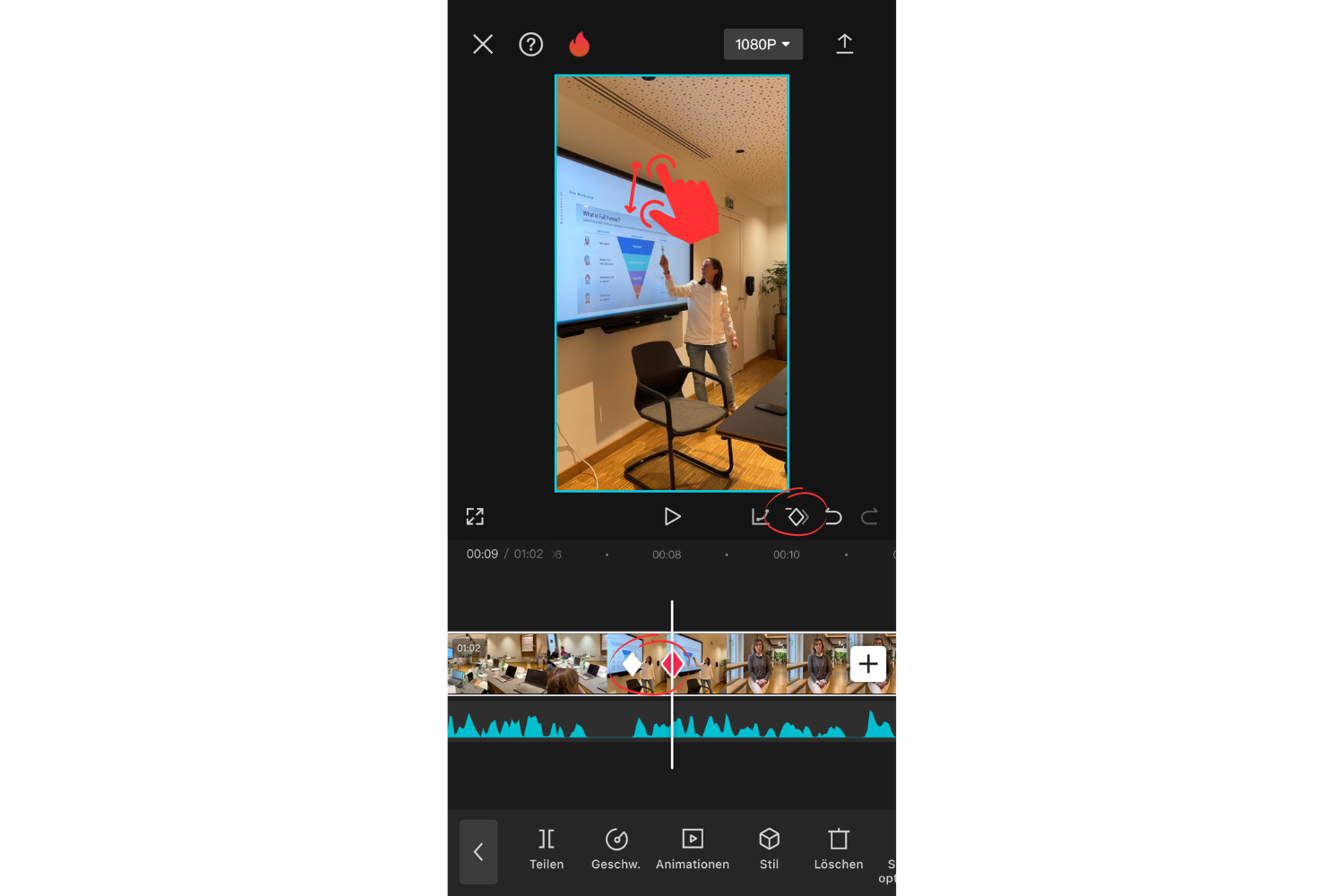
Um die Bildausrichtung zu ändern und härtere Cuts zu haben, teilst du dein Video, wie in Punkt 1. Dann zoomst du wieder aus der großen Videoansicht raus.
5. Animationen in Social Media Videos
Für besondere Wow-Effekte in deinen Instagram Reels bzw. TikToks stehen dir eine Vielzahl an Animationen zur Verfügung. Hier gilt: Weniger ist mehr. Anstatt unzählige Animations-Varianten miteinander zu kombinieren, wähle ein oder zwei aus, die gut passen. Dies ist auch immer abhängig von der Art deines Videos.
Für Effekte zu Beginn,
- klicke auf dein Video und auf die Funktion „Animationen“.
- Wähle die passende Animation aus.
- Lege die Dauer davon fest und klicke auf den Haken.
Klicke auf das weiße Rechteck zwischen deinen Videosequenzen, um einen Effekt als Übergang zu verwenden.
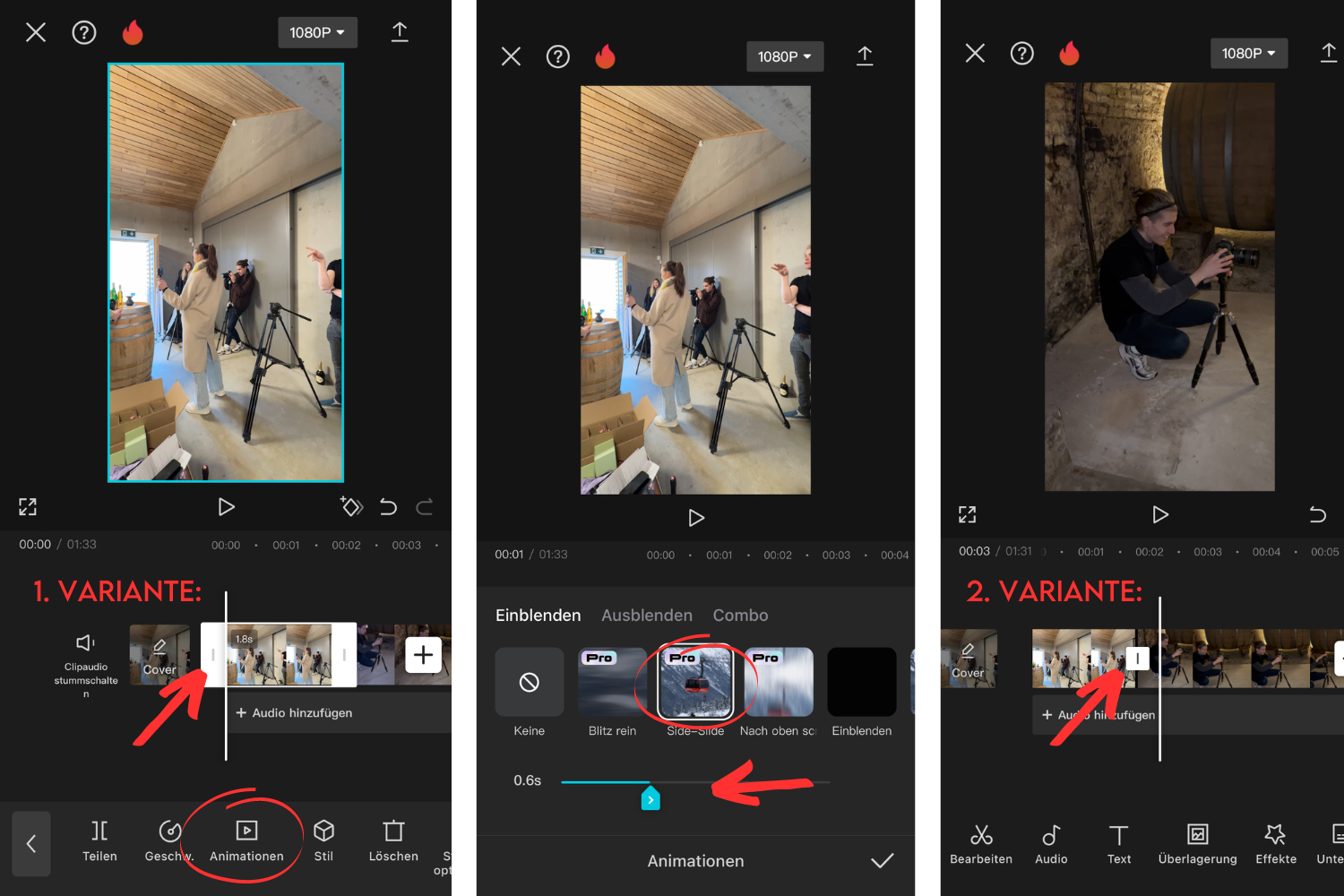
Fazit:
CapCut ist eine benutzerfreundliche Variante, welche dir das schnelle Schneiden deiner Instagram Reels und TikTok Videos ermöglicht. Neben den oben genannten Funktionen stehen dir noch unzählige weitere zur Verfügung. Das Beste, was du machen kannst, ist alles in Ruhe durchzuklicken und dir so einen Überblick zu verschaffen. Hilfreich sind kurze CapCut Erklär-TikToks oder YouTube Tutorials, wenn du mal anstehen solltest. Option 2: Buche dein Social Media Coaching bei uns und wir setzen diese Tipps gleich in die Praxis um!
PS: Hier haben wir noch eine Checkliste für deine Reels: „Deine Checkliste für reichweitenstarke Facebook und Instagram Reels“.
"Hallo, ich bin Martina Eggenfellner, Gründerin und Geschäftsführerin der Social Media Agentur "umundauf.at". Seit über 13 Jahren bin ich Spezialistin für Social Media Performance Marketing. Ich liebe es, mein langjähriges Wissen in Workshops und Schulungen an meine Kund*innen weiterzugeben."
JETZT zu meinen Workshops anmelden:
Wir sind offizieller Meta Business Partner. Martina Eggenfellner ist zusätzlich Meta-zertifizierte Mediabuchungsexpertin, Creative Strategy Professional & Marketing Developerin.
Die Zertifizierungen „Mediabuchungsexpertin“, „Creative Strategy Professional“ und „Marketing Developer“ zeichnen Personen aus, die eine fortgeschrittene Kompetenz im Umgang mit technischen Facebook Marketinglösungen, Werberichtlinien und Best Practices bei der Buchung von Werbeanzeigen auf Facebook und Instagram vorzeigen.
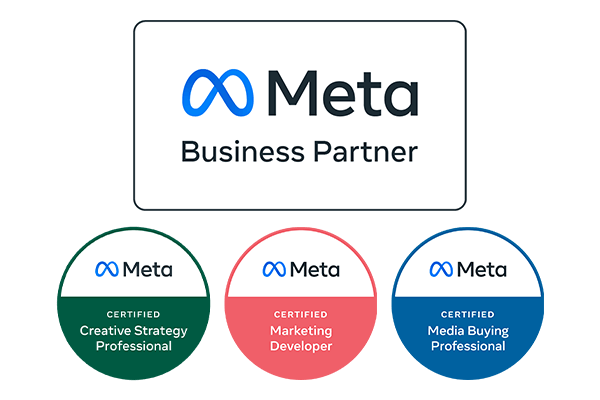
Weitere Artikel
5 Facebook- und Instagram-Mythen aufgeklärt: Diese Irrtümer solltest du kennen
Meta Paid Ads (Werbeanzeigen) vs. organische Reichweite – was brauchst du wirklich?
Instagram-Stories bis Instagram Reels: Diese 5 Instagram Content-Formate solltest du kennen
"Hallo, ich bin Martina Eggenfellner, Gründerin und Geschäftsführerin der Social Media Agentur "umundauf.at". Seit über 13 Jahren bin ich Spezialistin für Social Media Performance Marketing. Ich liebe es, mein langjähriges Wissen in Workshops und Schulungen an meine Kund*innen weiterzugeben."
JETZT zu meinen Workshops anmelden:
Wir sind offizieller Meta Business Partner. Martina Eggenfellner ist zusätzlich Meta-zertifizierte Mediabuchungsexpertin, Creative Strategy Professional & Marketing Developerin.
Die Zertifizierungen „Mediabuchungsexpertin“, „Creative Strategy Professional“ und „Marketing Developer“ zeichnen Personen aus, die eine fortgeschrittene Kompetenz im Umgang mit technischen Facebook Marketinglösungen, Werberichtlinien und Best Practices bei der Buchung von Werbeanzeigen auf Facebook und Instagram vorzeigen.